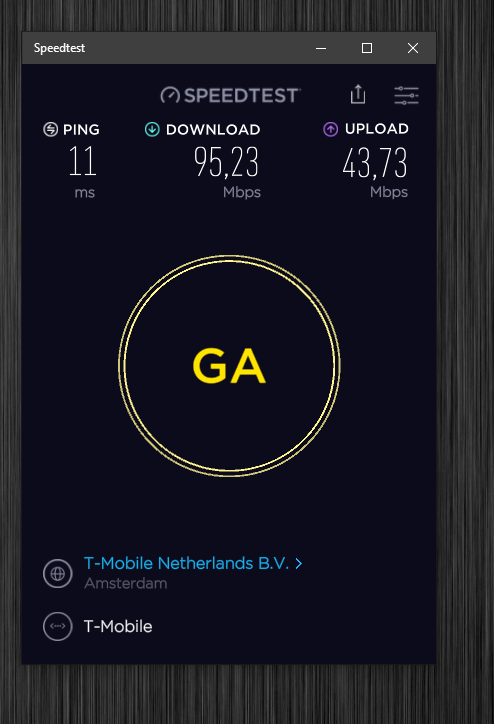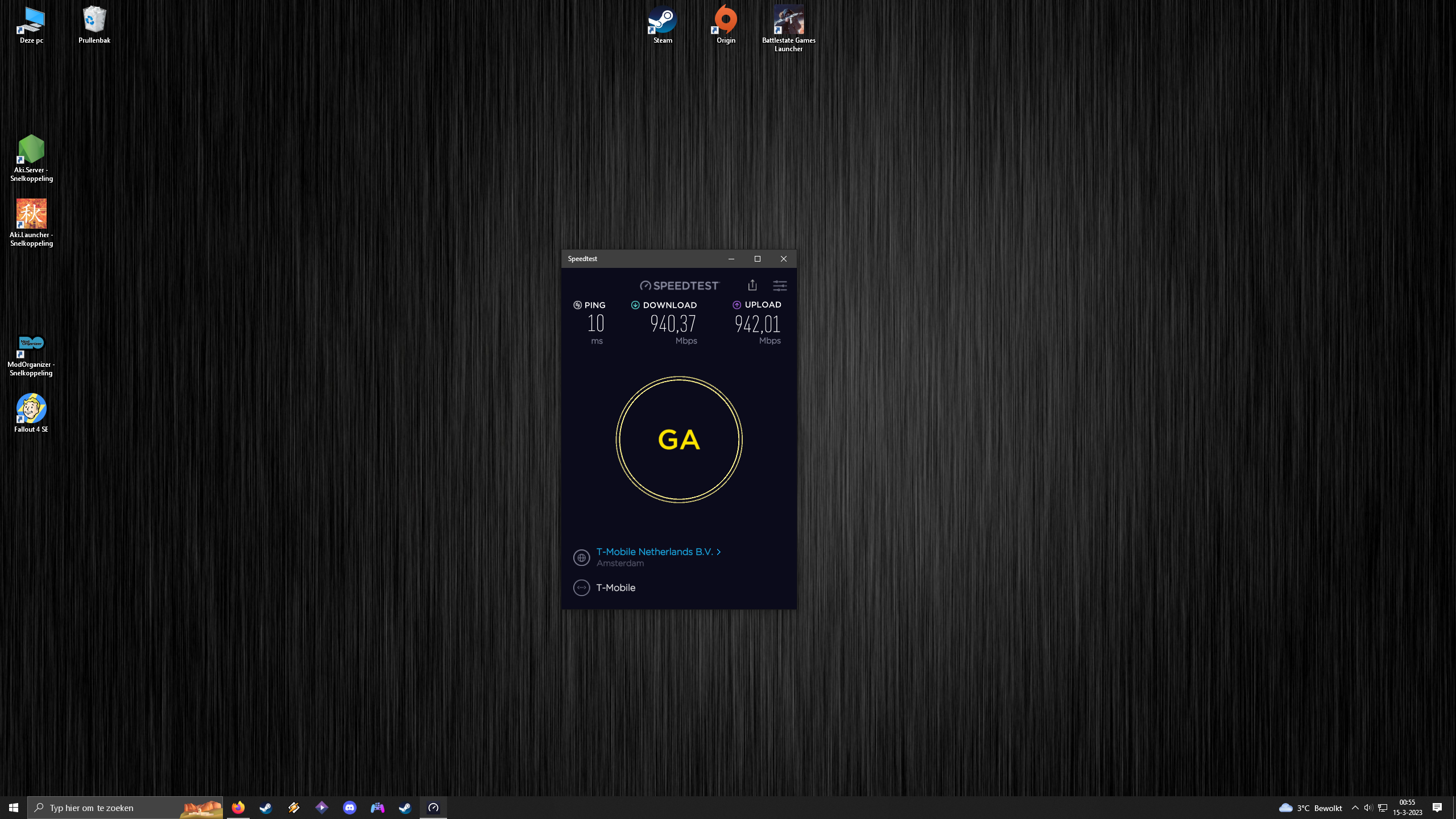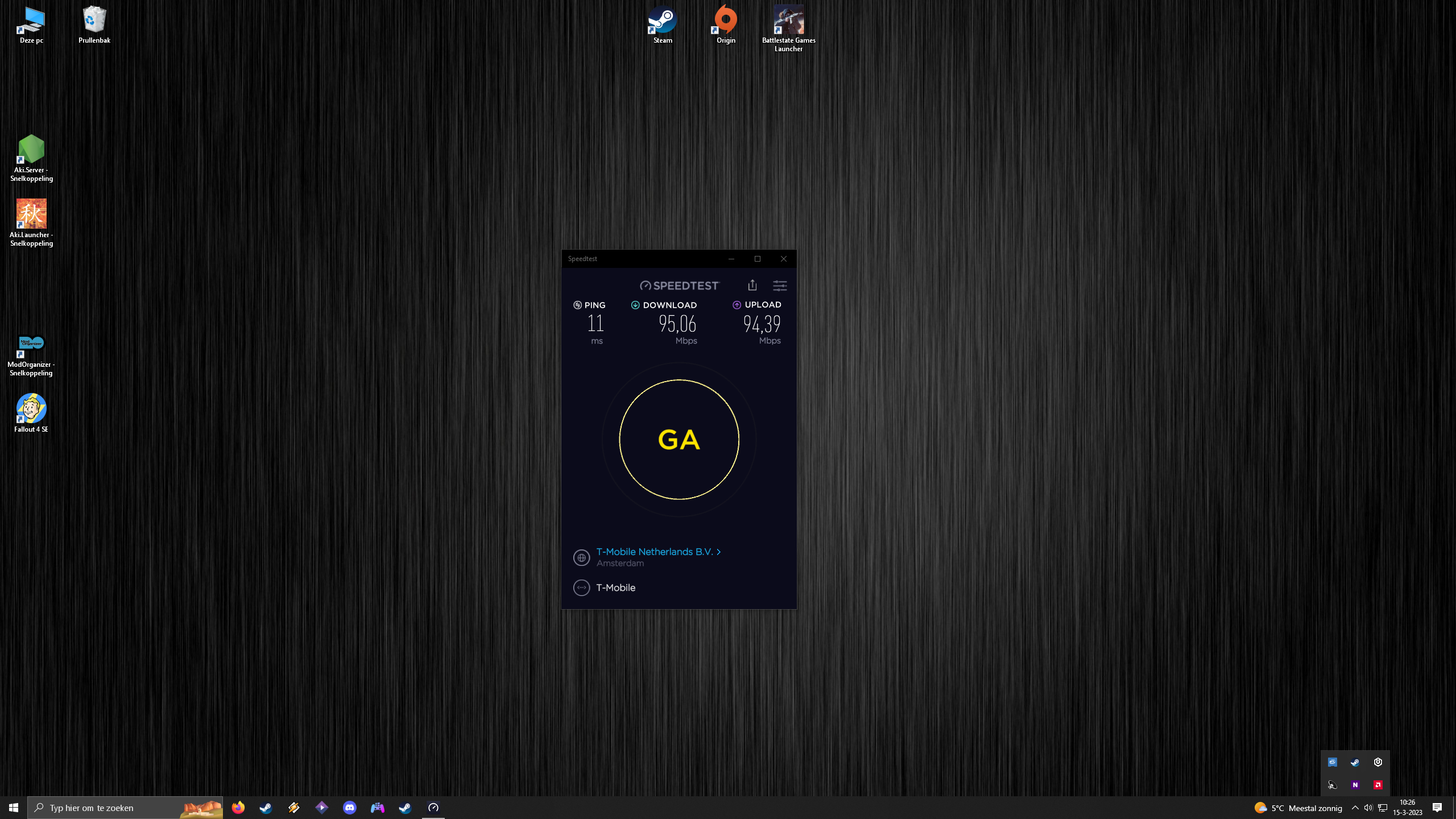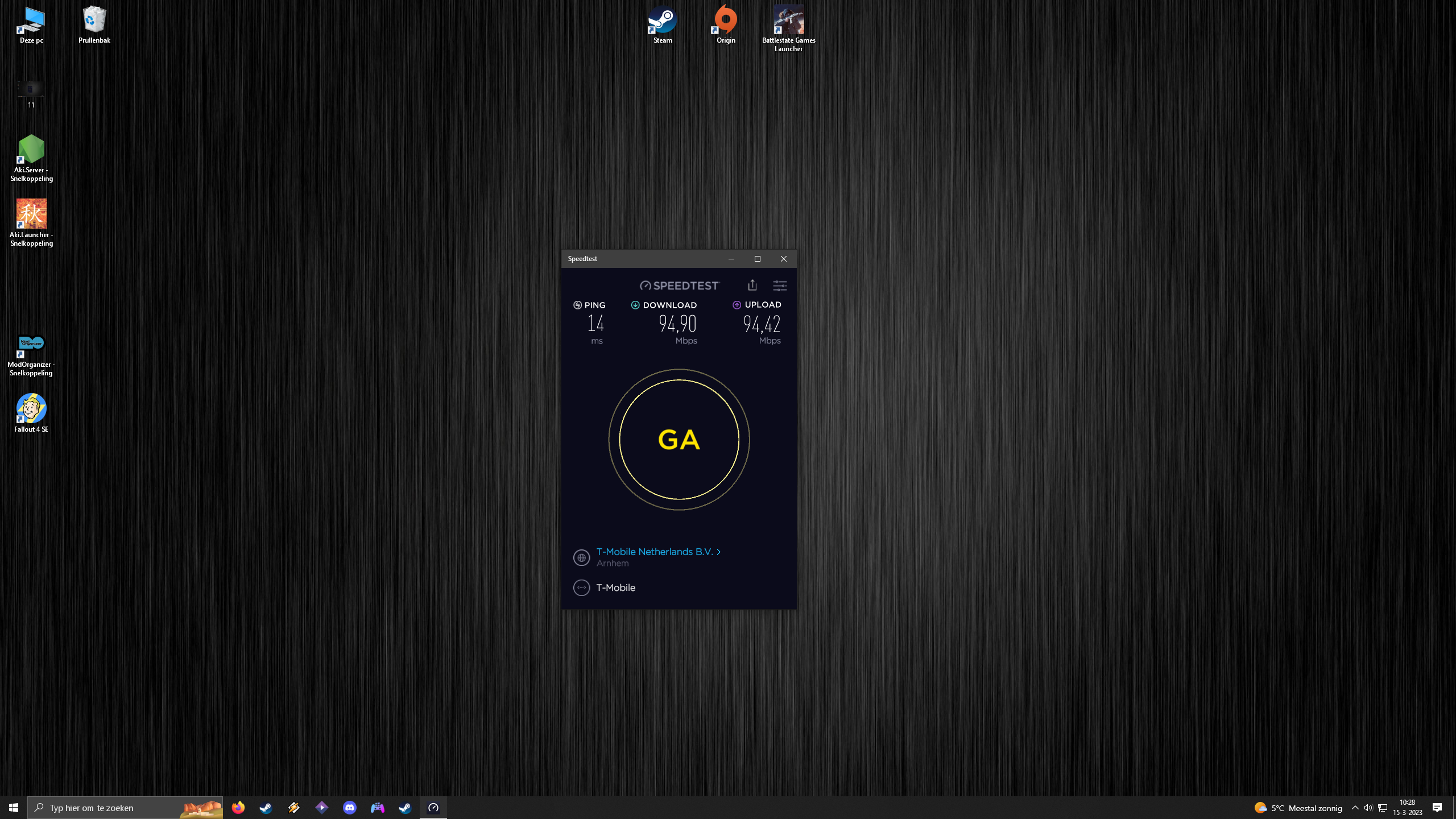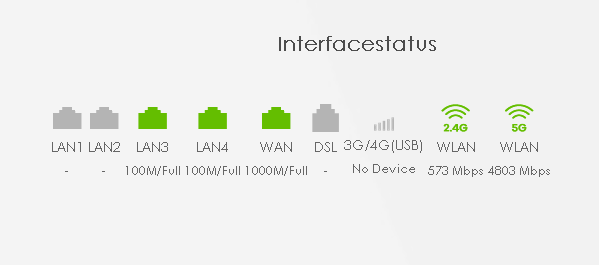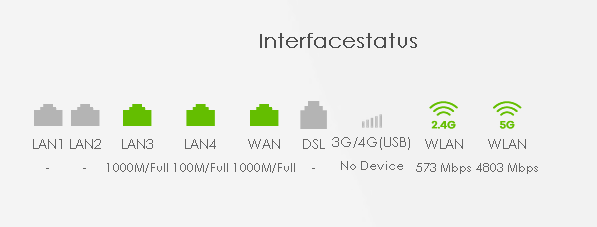Goedendag,
Gister had ik problemen met downloaden. na een snelheidstest gedaan te hebben was zowel mijn download als uploadsnelheid rond de 10mb/s.
ik heb de modem opnieuw opgestart en nu is mijn download wel weer rond de 900mb/s maar mijn upload blijft steken rond de 40mb/s.
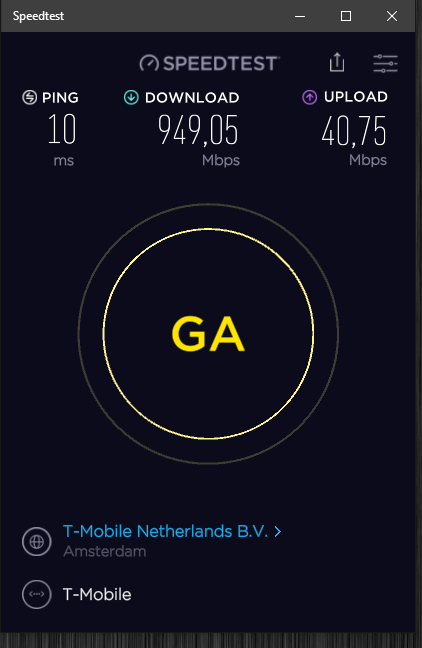
Om het plaatje zo overzichtelijk mogelijk te maken.
ik heb een Zyxel DX5401-B1 modem
Geen extra switches of andere attributen ertussen
Het probleem is op mijn PC en die zit direct met kabel aan de modem vast
Ik heb geprobeerd drivers up te daten. Ik kon geen optie in de modem vinden voor een update.
Alles meerdere keren opnieuw opgestart. en ik kon geen topic op dit forum vinden waar een oplossing in stond die werkte.
Ik weet ook niet waarom de snelheden in eerste instantie zo laag waren.
Gr Evert